Windows8系统电脑上的图片格式有很多种,比如PNG、JPG等等,有些时候上传图片有格式要求,需要JPG才可以使用,那么win8系统图片怎么快速转换成JPG格式?转换图片格式的方法有很多种,
Windows8系统电脑上的图片格式有很多种,比如PNG、JPG等等,有些时候上传图片有格式要求,需要JPG才可以使用,那么win8系统图片怎么快速转换成JPG格式?转换图片格式的方法有很多种,今天小编给大家带来一种简单转换图片格式的方法。
具体方法如下:
1、首先,下载并安装图片转换器,在打开图片转换器,点击左上角的添加图片源文件;

2、在选择需要转换的图片;
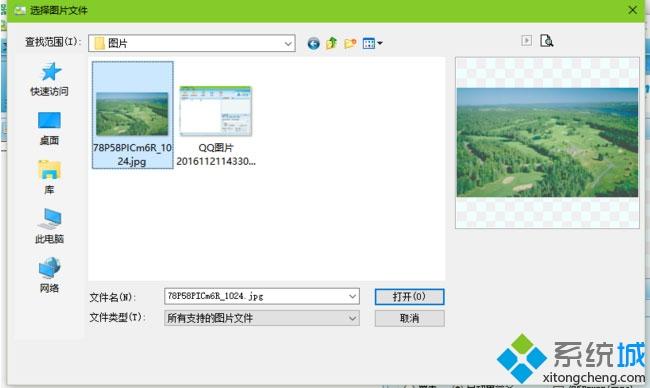
3、然后,在设置转换后的图片存放位置,在转换后的文件名,以及选择转换成什么格式;
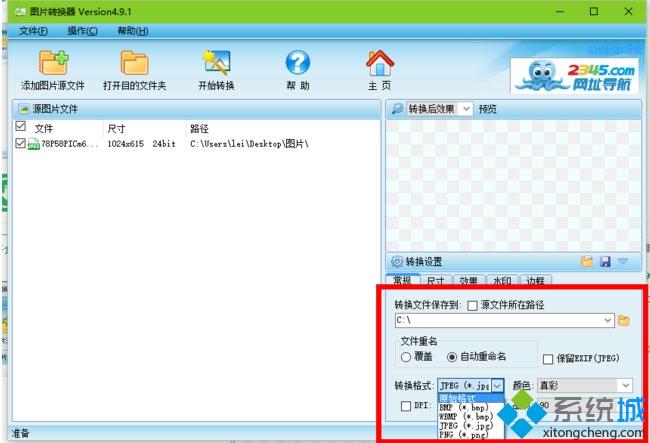
4、接下来,在点击开始转换即可;
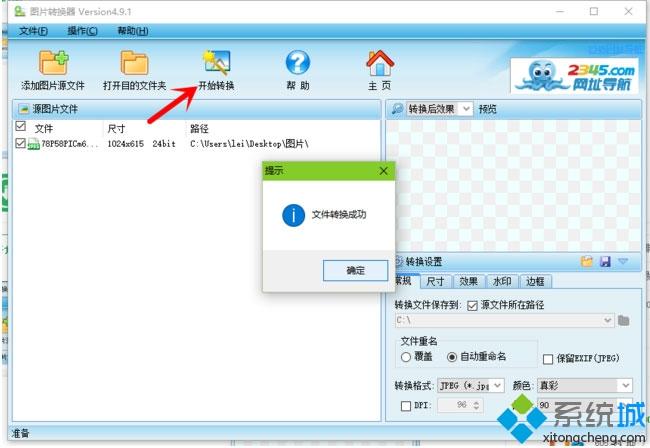
5、最后再点击打开目的文件夹即可快速找到转换之后的文件了。
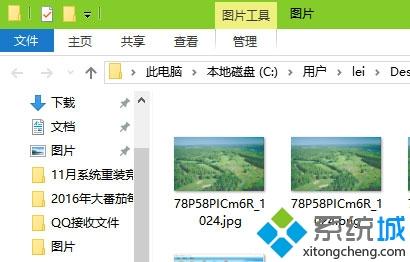
以上就是win8系统图片快速转换成JPG格式的方法,如果以后用户也遇到这样的问题,直接按照教程进行设置即可。
